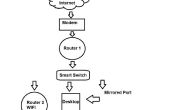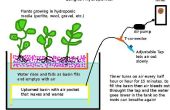Stap 9: Het Configuratiescherm



Dit is de controlepaneel die u krijgt nadat u login van de login-pagina. Zoals te zien in de afbeelding zijn de knoppen zelf uitgelegd.
Camera afbeeldingsknop krijgen: het blijkt op uw webcam die op de afbeelding klikt en het verzenden van uw browser. Ik zal het uploaden van de python code in toekomstige stappen die met de openCV-module werkt. Zal ik een afzonderlijke stap om uit te leggen hoe de modules te installeren en te gebruiken.
Intrusion is opgestart. Ik zal het toevoegen van stappen naar aanleiding van de Toon die de werking van deze knop te klikken.
Ik ben het uploaden van de code voor het Configuratiescherm in het led.php.txt bestand. Geef het belang voor de volgende werkzaamheden onder
1. Ga via deze tutorial link ik heb de code aangepast voor hetzelfde. Gebruik de databasenaam, wachtwoord, gebruikersnaam volgens uw instellingen. http://mrbool.com/How-to-Create-a-login-page-with-... .
Via deze link kun je de eerste paar codes in het bestand "led.php.txt" voor de executie is het belangrijk om in te stellen begrijpen dingen recht in MySql omdat u de gebruikersnaam en het wachtwoord u wilt toestaan in de database. Het controleert of de waarden die u hebt ingevoerd in de loginpage na de verzendknop. Als de waarden die worden ingevoerd om gebruikersnaam en wachtwoord dezelfde zijn zoals deze is opgeslagen in de database, u login. Het is een zeer eenvoudige tutorial link.
2. "led.php.txt" tekstbestand bevat de php-code. u moet deze code opslaan in XAMPP htdocs map als led.php, want led.php de actie voor de POST-methode in loginpage.html is
3. controleren de led.php code verder om te weten hoe het werkt.
Ik ben het toevoegen van Screenshots van hoe de uitvoer in het besturingselement onder te klikken op knoppen komt. De code van de backend in Python voor wokring van alle knoppen zal worden gelegd in de volgende stap. Raadpleeg de stappen verder
Soms werken uw sensoren niet dus. De code is gemaakt zodat het vertelt als de sensoren niet zijn aangesloten of niet.